Cách thiết lập OpenMediaVault trên Raspberry Pi 4

Hướng dẫn chi tiết cách thiết lập OpenMediaVault trên Raspberry Pi 4, bao gồm cài đặt Raspbian Lite và cấu hình hệ thống hiệu quả.
BioShock Remastered là phiên bản tái phát hành của trò chơi ăn khách năm 2007 BioShock, tập trung vào một thành phố dưới nước vào những năm 1960. Trò chơi chạy tuyệt vời trên Linux, nhờ một số chỉnh sửa. Đây là cách làm cho nó hoạt động trên PC của bạn.
BioShock Remastered hoạt động trên Linux khá tốt, nhờ các nhà phát triển đã chọn phát hành nó lên Steam và giúp bạn có thể sử dụng nó với Steam Play. Tuy nhiên, vì bạn cần Steam Play để thưởng thức trò chơi trên Linux, chúng tôi sẽ cần xem lại cách thiết lập Steam cho Linux.
Trên Ubuntu, bạn có thể cài đặt ứng dụng Steam trên máy tính của mình thông qua lệnh Apt install bên dưới.
sudo apt install steam
Trên Debian Linux , cách tốt nhất để cài đặt Steam là tải gói DEB xuống PC của bạn và cài đặt theo cách thủ công , thay vì xử lý kho phần mềm Debian “Non-free”.
Để tải gói Steam DEB xuống máy tính của bạn, cách tốt nhất là bạn nên sử dụng lệnh wget sau . Nó sẽ tải xuống gói trực tiếp vào thư mục chính của bạn mà không cần bất kỳ thao tác khó khăn nào.
wget https://steamcdn-a.akamaihd.net/client/installer/steam.deb
Khi quá trình tải xuống hoàn tất, quá trình cài đặt Steam có thể bắt đầu. Sử dụng lệnh dpkg bên dưới, cài đặt Steam trên PC Debian của bạn.
sudo dpkg -i steam.deb
Với Steam được cài đặt, bạn sẽ cần quan tâm đến các phần phụ thuộc . Để xử lý các phần phụ thuộc này, bạn sẽ phải sử dụng lệnh apt-get install -f sau đây .
sudo apt-get install -f
Trên Arch Linux , người dùng có thể sử dụng ứng dụng Steam, miễn là kho phần mềm “Multilib” được kích hoạt và sẵn sàng sử dụng. Không phải mọi người dùng Arch đều có sẵn “Multilib” ban đầu, vì vậy chúng ta sẽ cần xem qua cách thiết lập nó một cách ngắn gọn.
Mở /etc/pacman.conftệp của bạn , tìm “multilib” trong tệp và xóa tất cả các ký hiệu #. Sau đó, đồng bộ lại pacman bằng lệnh bên dưới. Lệnh này sẽ thiết lập kho phần mềm “multilib” để bạn có thể cài đặt Steam.
sudo pacman -Syy
Với “mutlilib” đã sẵn sàng, hãy cài đặt ứng dụng Steam trên Arch Linux bằng lệnh bên dưới.
sudo pacman -S steam
Trên cả Fedora và OpenSUSE, ứng dụng Steam có sẵn để cài đặt thông qua kho phần mềm đi kèm với hệ điều hành. Điều đó nói rằng, ứng dụng Flatpak Steam dường như hoạt động tốt hơn trên cả hai hệ điều hành này, vì vậy chúng tôi khuyên bạn nên làm theo các hướng dẫn đó.
Để Steam hoạt động trên Flatpak, trước tiên bạn cần thiết lập thời gian chạy Flatpak. Thời gian chạy rất dễ cài đặt. Để nó hoạt động trên máy tính của bạn, hãy xem hướng dẫn của chúng tôi về cách thiết lập Flatpak trên Linux .
Khi bạn đã định cấu hình thời gian chạy Flatpak trên hệ thống của mình, quá trình cài đặt Steam thông qua Flatpak có thể bắt đầu. Sử dụng lệnh thêm từ xa flatpak, thiết lập và chạy cửa hàng ứng dụng Flathub.
flatpak remote-add --if-not-being flathub https://flathub.org/repo/flathub.flatpakrepo
Giờ đây, kho ứng dụng Flathub đã được cấu hình và sẵn sàng sử dụng, bạn có thể cài đặt ứng dụng Steam trên máy tính bằng lệnh cài đặt flatpak bên dưới.
flatpak cài đặt flathub com.valvesoftware.Steam
Sau khi cài đặt Steam, hãy khởi chạy ứng dụng trên máy tính để bàn. Khi Steam mở, hãy đăng nhập vào tài khoản người dùng của bạn bằng thông tin đăng nhập người dùng của bạn. Sau đó, hãy làm theo hướng dẫn từng bước bên dưới để chơi BioShock Remastered trên Linux!
Bước 1: Mở Steam và nhấp vào menu “Steam”. Khi ở bên trong menu Steam, hãy tìm “Cài đặt” và chọn nó để truy cập menu cài đặt Steam.
Bên trong menu cài đặt Steam, tìm phần “Steam Play” và chọn nó để truy cập cài đặt Steam Play. Sau đó, chọn cả hai hộp trên trang để bật Steam Play.
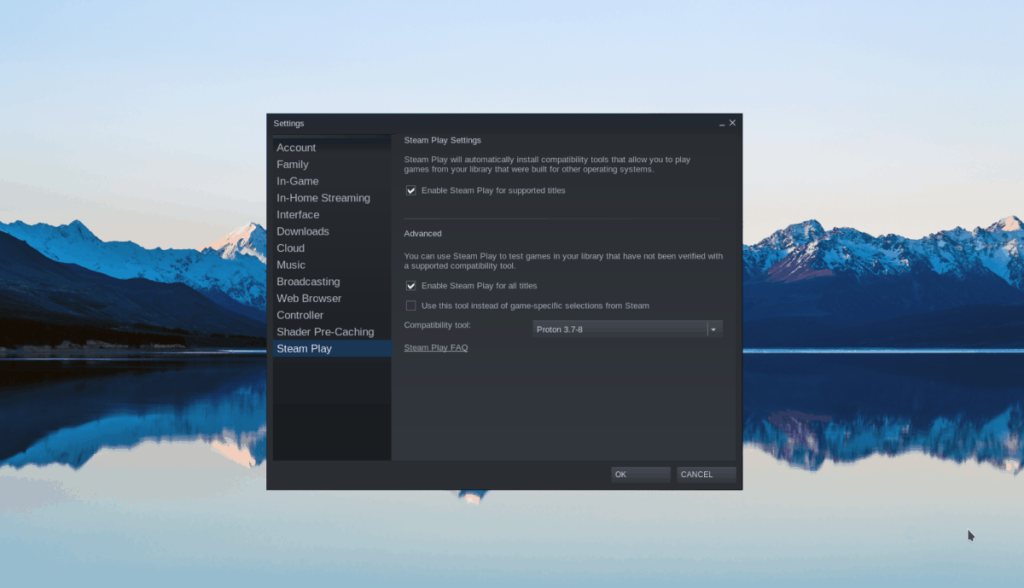
Bước 2: Tìm nút “CỬA HÀNG” và nhấp vào nút đó bằng chuột để truy cập Cửa hàng Steam. Sau đó, nhấp vào hộp tìm kiếm và nhập “BioShock Remastered” vào đó. Nhấn Enter để xem kết quả tìm kiếm.
Nhấp vào “BioShock Remastered” trong kết quả tìm kiếm để truy cập trang Cửa hàng của trò chơi.
Bước 3: Tìm nút “Thêm vào giỏ hàng” màu xanh lục trên trang Steam và nhấp vào nút đó bằng chuột để thêm trò chơi vào giỏ hàng của bạn để bạn có thể mua trò chơi đó. Sau đó, tìm nút “LIBRARY” và nhấp vào nút đó để đi đến thư viện Steam.
Bước 4: Xem qua thư viện Steam của bạn cho “BioShock Remastered” và nhấp chuột phải vào nó. Sau đó, chọn nút “Thuộc tính” để mở các thuộc tính của trò chơi.
Bên trong thuộc tính trò chơi, hãy tìm nút “đặt tùy chọn khởi chạy” và nhấp vào nút đó. Sau đó, nhập mã bên dưới để thiết lập các tùy chọn khởi chạy.
PROTON_USE_WINED3D11=1 PROTON_NO_ESYNC=1 PROTON_NO_FSYNC=1 %command%
Bước 5: Tìm nút “CÀI ĐẶT” màu xanh lam ở đầu trang và chọn nút này bằng chuột để cài đặt trò chơi trên PC Linux của bạn. Khi quá trình cài đặt hoàn tất, nút màu xanh lam sẽ trở thành nút "PHÁT" màu xanh lá cây. Chọn nút “CHƠI” để khởi động BioShock Remastered! Vui thích!
Hướng dẫn chi tiết cách thiết lập OpenMediaVault trên Raspberry Pi 4, bao gồm cài đặt Raspbian Lite và cấu hình hệ thống hiệu quả.
Hướng dẫn chi tiết cách sử dụng trình cài đặt trình điều khiển trên Manjaro Linux cho cả CLI và GUI.
Nếu bạn sử dụng nhiều PPA trên PC Ubuntu của mình và gần đây đã nâng cấp lên Ubuntu 20.04, bạn có thể nhận thấy rằng một số PPA của bạn không hoạt động, vì chúng
Brave là một trình duyệt tập trung vào quyền riêng tư, bảo mật và dễ sử dụng. Hướng dẫn chi tiết cách sao lưu và khôi phục hồ sơ Brave.
Bạn mới sử dụng Linux và muốn thêm nhạc của mình vào Rhythmbox nhưng không chắc về cách thực hiện? Chúng tôi có thể giúp! Hãy làm theo hướng dẫn này khi chúng tôi xem xét cách thiết lập
Bạn có cần truy cập PC hoặc Máy chủ Ubuntu từ xa từ PC Microsoft Windows của mình không? Không chắc chắn về cách làm điều đó? Làm theo hướng dẫn này khi chúng tôi chỉ cho bạn
Bạn có sử dụng trình duyệt web Vivaldi làm trình điều khiển hàng ngày trên Linux không? Bạn đang cố gắng tìm cách sao lưu cài đặt trình duyệt của mình để giữ an toàn? chúng tôi
Cách tải xuống Podcast từ Linux Terminal với Podfox
Cách dọn dẹp và tăng tốc Ubuntu
Bạn đang cần một ứng dụng khách podcast tốt, thanh lịch cho máy tính để bàn Linux của mình? Nếu vậy, bạn cần dùng thử CPod. Đó là một ứng dụng nhỏ thân thiện giúp lắng nghe








